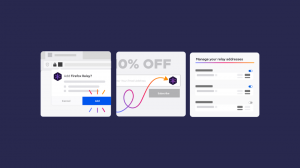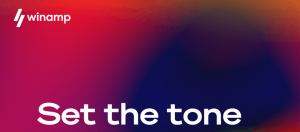Zastavte získavanie ukážkových zostav po hlavnom vydaní systému Windows 10
Windows Insider Preview je špeciálny program, ktorý používateľom umožňuje získať predbežné verzie systému Windows 10. Pripojením sa k nemu získate všetky nové funkcie, ktoré sú na ceste do produkčnej vetvy OS. Počnúc systémom Windows 10 verzie 1903 môžete po vydaní hlavnej aktualizácie funkcií automaticky opustiť program Insider a deaktivovať počítač.
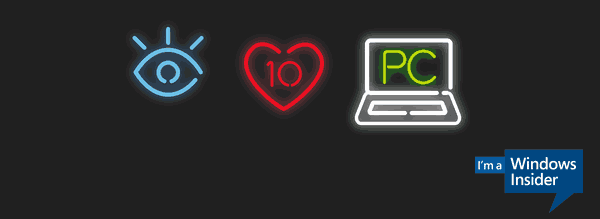
Čo je program Windows Insider Preview Program
Program Windows Insider Preview dáva používateľom možnosť vyskúšať si nové aplikácie a funkcie operačného systému skôr, ako budú sprístupnené širokej verejnosti. Do programu Windows Insider Preview sa môžete zapojiť, ak sa vás týka nasledujúci zoznam:
Reklama
- Ste spokojní s možnosťou vyskúšať softvér, ktorý je stále vo vývoji.
- Ste v poriadku s predbežnými verziami používateľského rozhrania operačného systému.
- Ste dobrý v riešení problémov. Napríklad viete, čo robiť, ak operačný systém zlyhá alebo sa nedá spustiť.
- Máte náhradný počítač, ktorý môžete venovať testovaniu predbežných verzií systému Windows.
Zastavte prijímanie zostáv Insider Preview Build
Po určitom čase možno zmeníte názor a rozhodnete sa, že už nechcete dostávať zostavy operačného systému Insider Preview. Dôvodov pre tento krok je veľa. Napríklad, keď sa operačný systém dostane do produkčnej vetvy a vy budete chvíľu spokojní s používaním stabilnej verzie, možno budete chcieť deaktivovať. Alebo ste zmenili svojho poskytovateľa internetových služieb alebo dátový plán a už nechcete využívať svoju šírku pásma na veľké aktualizácie. Je tiež možné, že svoj počítač Insider Preview budete potrebovať na iné dôležité úlohy, pri ktorých je dôležitá stabilita.
Ak chcete prestať dostávať zostavy Insider Preview po väčšom vydaní systému Windows 10,
- Otvorené nastavenie.
- Prejdite na položku Aktualizácia a zabezpečenie > Program Windows Insider.
- Vpravo zapnite možnosť Po nainštalovaní ďalšieho hlavného vydania systému Windows 10 deaktivujte toto zariadenie z prevádzky pod Prestaňte dostávať ukážkové zostavy.
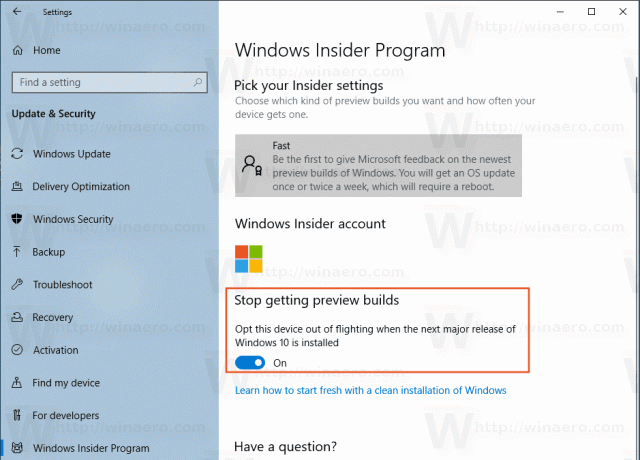
- Teraz môžete zatvoriť Nastavenia.
To je všetko.